In Izklājlapu informācija tiek pasniegta ar grafisko interfeisu, kas sastāv no līnijas si kolonnas. Kolonnas viņiem ir pievienoti burti, un līnijas ir numurētas ar cipariem. Izklājlapā ir 256 kolonnas un 65536 1 rindas. Kolonnām ir etiķetes dokumenta loga augšdaļā, un tās ir apzīmētas ar burtiem (A, B,…, Z), pēc tam ar divu burtu kombinācijām (AA, AB līdz IV). Dokumenta loga kreisajā pusē rindas ir numurētas no 65536 līdz XNUMX.
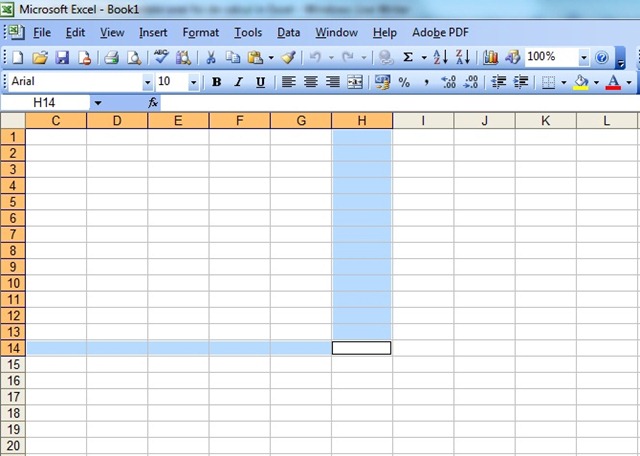
No kolonnas krustošanās un tur ir šūnu līnija. Šūna ir pamatvienības datu glabāšanai. Tas var būt atsauce, izmantojot kolonnas burtu un ciparu līnija, kas ir krustojums (piem. A5, B7).
Šūnā var ievadīt dažāda veida informāciju:
· Teksti - Vadītāja galda, etiķetes, piezīmes, tekstus;
· Vērtības - Skaitļi, datumi un laiki, loģiskās vērtības;
· Formulas - Formulas ar kuru jauns vērtība tiek aprēķināta, pamatojoties uz informāciju citās šūnās.
Aktīvā šūna ir šūna, kas ir atzīmēta. Informācijas drukāti jāparāda aktīvajā šūnā. Ievadīt datus citā šūnā tiek aktivizēts pirmo šūnu. Pēc datu ievades izejas šūnu ar <Enter>, pretējā gadījumā pastāv iespēja, ka šie pasūtījumi nevar piemērot. Izklājlapas var dažkārt ļoti liels. Šādās situācijās, lai atrastu vai ieviest īpašas metodes jāizmanto informāciju, kas ceļo cauri izklājlapas. Moving var izdarīt ar peli vai tastatūru. Lai veiktu kustību (pa ceļu) ar peli, izmantojot vertikālās un horizontālās ritjoslas, kas atrodas labajā apakšējā katras izklājlapas.
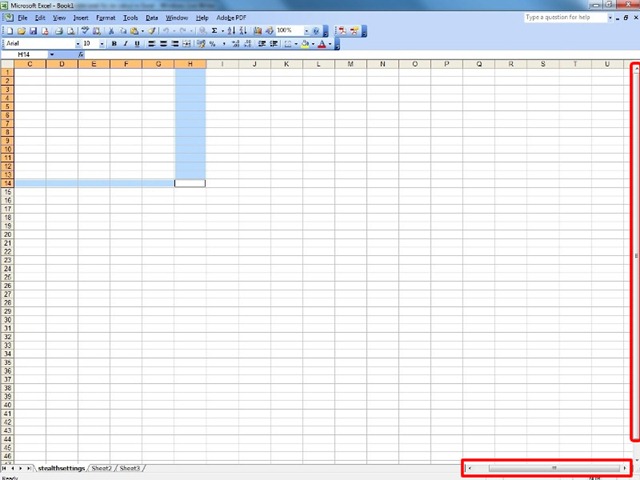
Katrā joslā ir divas bultas. Izpildot klikšķi uz bultiņas, var veikt šādus uzdevumus:
▲ - Scroll vienu rindiņu uz augšu
▼ - Scroll vienu rindiņu uz leju
◄ - Ritiniet pa kreisi viena sleja
► - Ritiniet pa labi viena sleja
Virzīties uz priekšu ātrāk, izmantojot lapas, jūs varat izmantot ritināšanas kastes (velkot ritināšanas joslu). Vieta ritināšanas lodziņā ritjosla rāda relatīvo stāvokli loga pa visu teritoriju no izklājlapas. Šūnas var aktivizēt ātri, novietojot kursoru peleUz šūnu vietā un veicot kreiso klikšķi peleacquis.
Braukšana pa izklājlapu ar tastatūru var izdarīt ar šādiem taustiņiem:
|
Taustiņš |
Acţiune |
|
← |
Pārvietot vienu šūnu pa kreisi |
|
→ |
Pārvietot vienu šūnu pa labi |
|
↑ |
Pārvietot vienu šūnu uz augšu |
|
↓ |
Pārvietot vienu šūnu uz leju |
|
|
Pārvietot vienu šūnu pa labi |
|
|
Prom šūnas kreisajā pusē pēc kārtas |
|
<Ctrl> + |
Prom izklājlapas šūnu A1 |
|
<Ctrl> + |
Turpināt pēdējo izmantoto šūnu izklājlapu (apakšā pa labi) |
|
|
Pārvietoties uz augšu ekrāns |
|
|
Pārvietot uz leju ekrānu |
|
<Ctrl> + |
Iet labi no ekrāna |
|
<Ctrl> + |
Shift atstāj vienu ekrānu |